用简单的话来定义tcpdump,就是:dump the traffic on a network,根据使用者的定义对网络上的数据包进行截获的包分析工具。
tcpdump可以将网络中传送的数据包的“头”完全截获下来提供分析。它支持针对网络层、协议、主机、网络或端口的过滤,并提供and、or、not等逻辑语句来帮助你去掉无用的信息。
tcpdump基于底层libpcap库开发,运行需要root权限。
环境 虚拟机:vmware 15.5.2 os: ubuntu 12.04
安装tcpdump
sudo apt-get install tcpdump
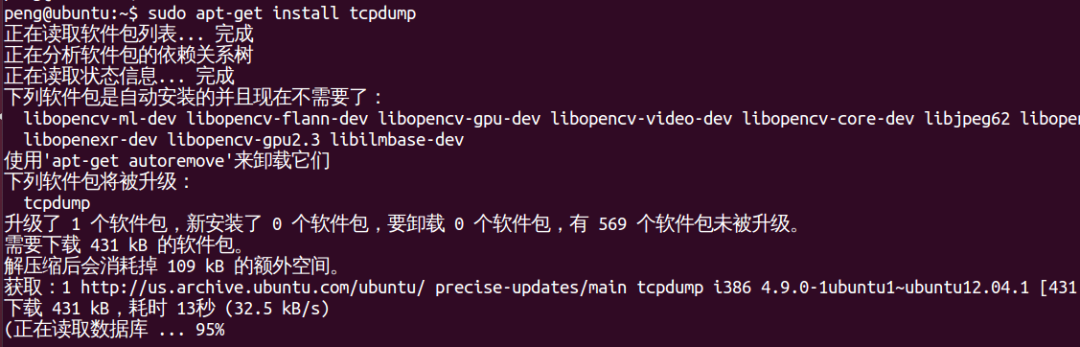 3. 版本查看
3. 版本查看
tcpdump --h
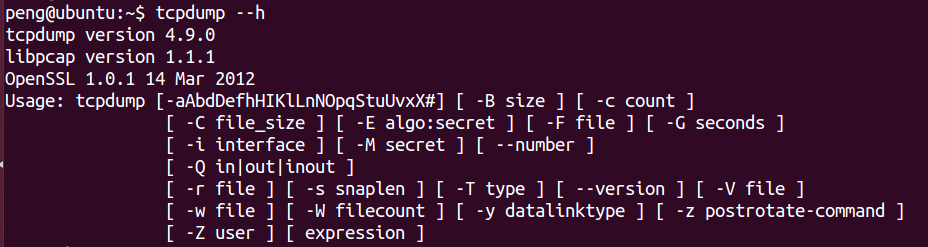 tcpdump version 4.0。
tcpdump version 4.0。
libpcap version 1.1.1 表示libpcap的版本。
常用参数选项说明:
| 参数 | 含义 |
|---|---|
| -a | 将网络地址和广播地址转变成名字 |
| -c | 在收到指定的包的数目后,tcpdump就会停止; |
| -d | 将匹配信息包的代码以人们能够理解的汇编格式给出;以可阅读的格式输出。 |
| -dd | 将匹配信息包的代码以c语言程序段的格式给出; |
| -ddd | 将匹配信息包的代码以十进制的形式给出; |
| -e | 在输出行打印出数据链路层的头部信息; |
| -f | 将外部的Internet地址以数字的形式打印出来; |
| -l | 使标准输出变为缓冲行形式; |
| -n | 直接显示IP地址,不显示名称; |
| -nn | 端口名称显示为数字形式,不显示名称; |
| -t | 在输出的每一行不打印时间戳; |
| -v | 输出一个稍微详细的信息,例如在ip包中可以包括ttl和服务类型的信息; |
| -vv | 输出详细的报文信息; |
| -F | 从指定的文件中读取表达式,忽略其它的表达式; |
| -i | 指定监听的网络接口; |
| -r | 从指定的文件中读取包(这些包一般通过-w选项产生); |
| -w | 直接将包写入文件中,并不分析和打印出来; |
| -T | 将监听到的包直接解释为指定的类型的报文,常见的类型有rpc (远程过程调用)和snmp(简单 网络管理协议;) |
三、命令选项使用举例
命令:
tcpdump
说明:
tcpdump截取包默认显示数据包的头部。
普通情况下,直接启动tcpdump将监视第一个网络接口上所有流过的数据包。
基础格式:时间 数据包类型 源IP 端口/协议 > 目标IP 端口/协议 协议详细信息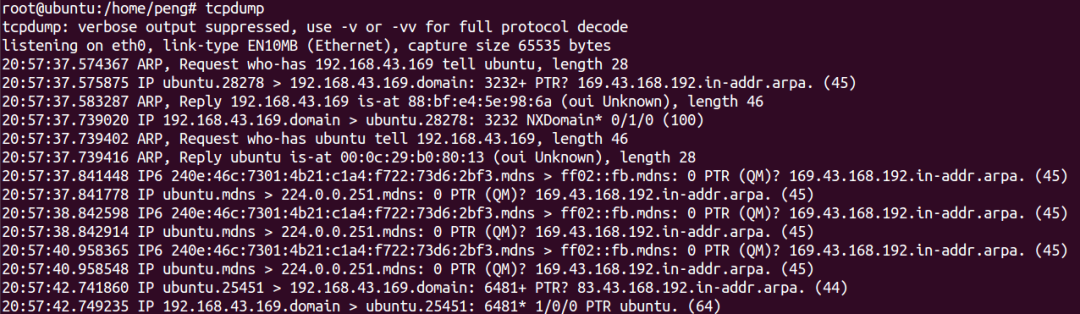
按下Ctrl+C会终止tcpdump命令。且会在结尾处生成统计信息。

指定抓取2个数据包。
命令:
tcpdump -c 2
说明:
最后会自动生成统计信息。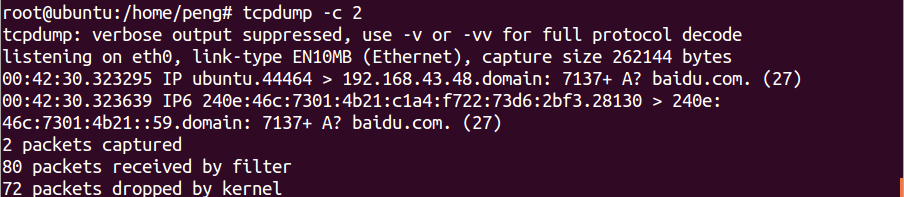 【注意,已经切换到管理员了,虚拟机中要产生数据包,可以另外开一个窗口ping baidu.com后面不再提示】
【注意,已经切换到管理员了,虚拟机中要产生数据包,可以另外开一个窗口ping baidu.com后面不再提示】
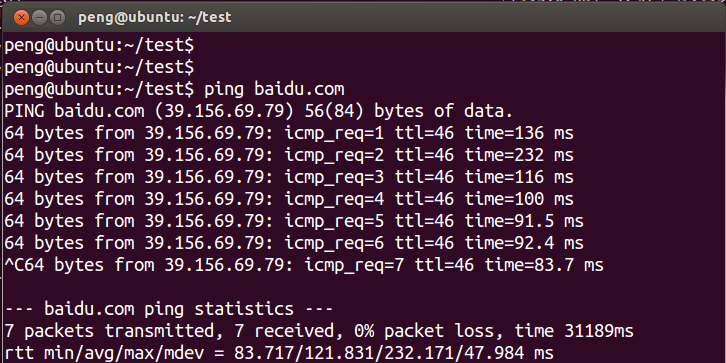
使用-w选项指定记录文件。
命令:
tcpdump -c 10 -w tcpdump_test.log
说明:
保存的文件不是文本格式,不能直接查看。tcpdump保存的文件的格式是几乎所有主流的抓包工具软件都可以读取。所以可以使用更易读的图形界面工具来查看记录文件。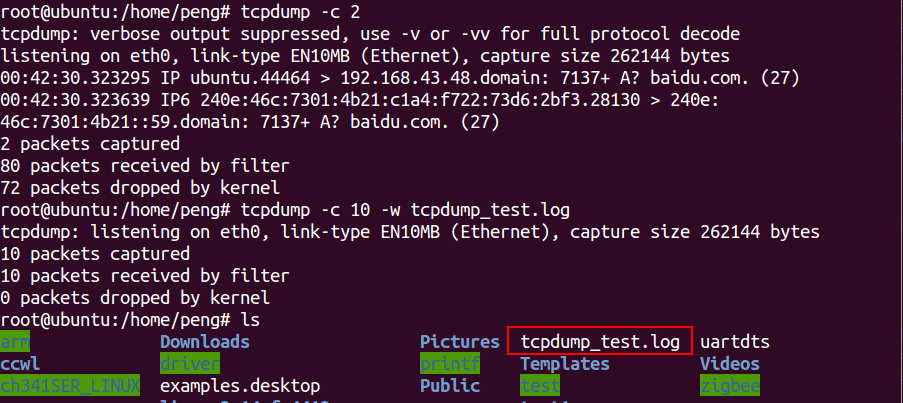
使用-r选项读取文件。
命令:
tcpdump -r tcpdump_test.log
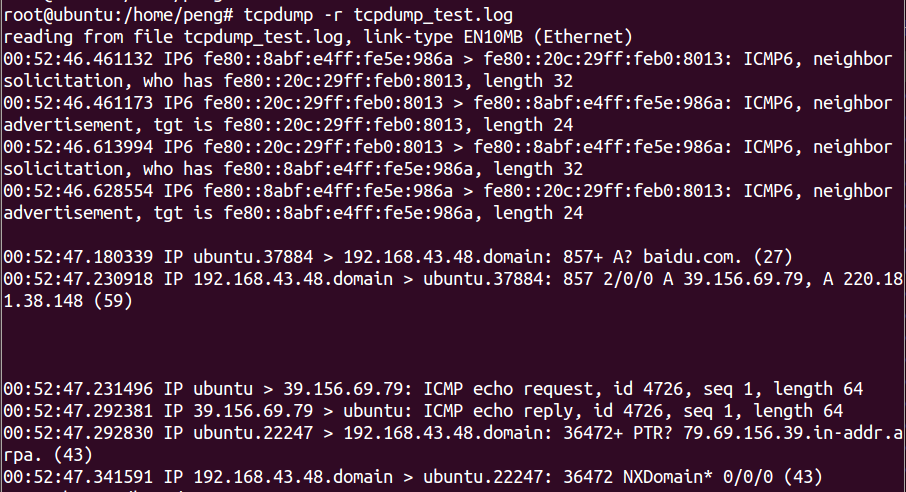
命令:
tcpdump -D
 其中网卡为eth0。
其中网卡为eth0。
命令:
tcpdump -i eth0
如果不指定网卡,默认tcpdump只会监视第一个网络接口,一般是eth0。
选项-v,-vv可以显示更详细的抓包信息。
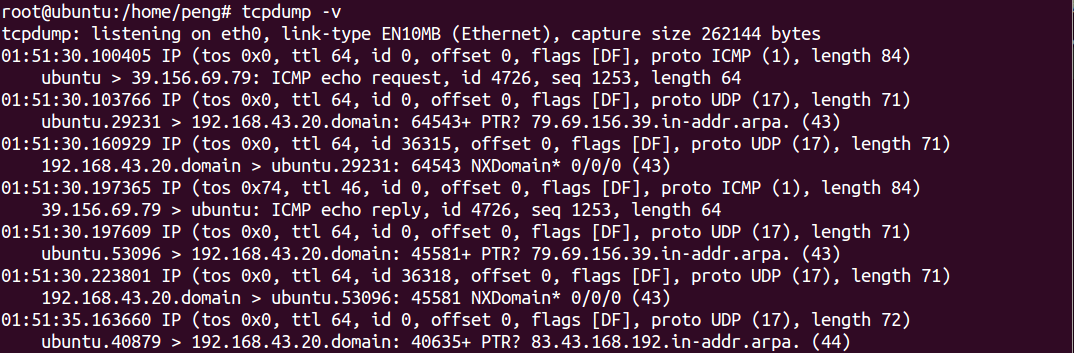
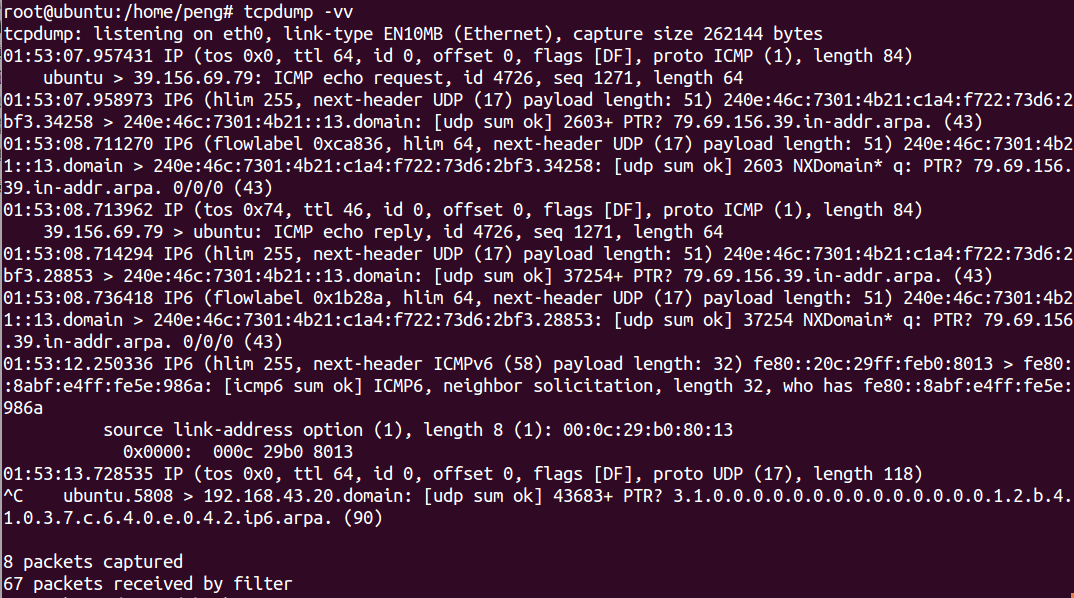
使用-n后,tcpdump会直接显示IP地址,不会显示域名(与netstat命令相似)。
tcpdump的所有输出打印行中都会默认包含时间戳信息;时间戳信息的显示格式如下
hh:mm:ss.frac (nt: 小时:分钟:秒.)
此时间戳的精度与内核时间精度一致, 反映的是内核第一次看到对应数据包的时间;
而数据包从物理线路传递到内核的时间, 以及内核花费在此包上的中断处理时间都没有算进来;
使用-tttt选项,抓包结果中将包含抓包日期:
命令:
tcpdump -tttt
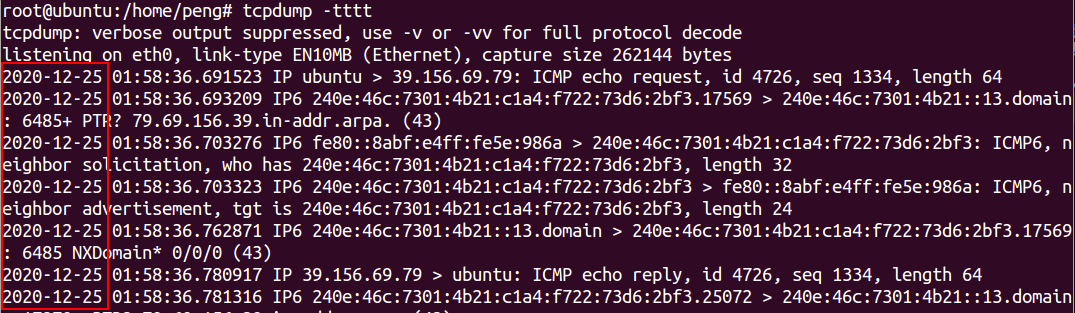
tcpdump可以只抓某种协议的包,支持指定以下协议:「ip,ip6,arp,tcp,udp,wlan」等。
命令:
tcpdump udp
tcpdump icmp
tcpdump tcp
tcpdump arp
使用port参数,用于指定端口号。
命令:tcpdump tcp port 80
使用portrange参数,用于指定端口范围。
命令:tcpdump tcp portrange 1-1024
src 表示源。
dst 表示目标。
命令:
tcpdump src port 8080
tcpdump dst port 80
使用host指定需要监听的主机。
命令:
tcpdump host 192.168.1.113
注意:若使用了host参数使用了计算机名或域名。例tcpdump host shi-pc ,则无法再使用-n选项。
使用greater(大于)与less(小于)可以指定数据包大小的范围。
「例:只抓取大于1000字节的数据包。」
命令:
tcpdump greater 1000
「例:只抓取小于10字节的数据包。」
命令:
tcpdump less 10
使用基本逻辑组合拼装出更精细的过滤条件。
逻辑与关系,使用and。
命令:
tcpdump tcp and host 192.168.1.112
tcpdump tcp and src 192.168.1.112 and port 8080
逻辑或关系,使用or。
命令:
tcpdump host 192.168.1.112 or 192.168.1.113
逻辑非关系,使用not,也可以使用 ! 。
若使用 ! 必须与其后面的字符隔开一个空格。
例:当通过ssh协议远程使用tcpdump时,为了避免ssh的数据包的输出,所以一般需要禁止ssh数据包的输出。
命令:
tcpdump not tcp port 22
tcpdump ! tcp port 22
括号需要使用在引号内,或转意使用。否则会报错。
例:抓取非22端口,且主机为192.168.1.112 和 192.168.1.113的TCP数据包。
命令:
tcpdump not tcp port 22 and host 192.168.1.112or192.168.1.113
tcpdump "not tcp port 22 and host (192.168.1.112 or 192.168.1.113)"
tcpdump not tcp port 22 and host "(192.168.1.112 or 192.168.1.113)"
tcpdump host sundown
tcpdump host 210.27.48.1 and \ (210.27.48.2 or 210.27.48.3 \)
tcpdump ip host 210.27.48.1 and ! 210.27.48.2
tcpdump -i eth0 dst host hostname
23为telnet的端口
tcpdump tcp port 23 and host 210.27.48.1
123 为ntp的服务端口
tcpdump udp port 123
tcpdump -XvvennSs 0 -i eth0 tcp[20:2]=0x4745 or tcp[20:2]=0x4854
tcpdump 对截获的数据并没有进行彻底解码,数据包内的大部分内容是使用十六进制的形式直接打印输出的。
显然这不利于分析网络故障,通常的解决办法是先使用带**-w参数的tcpdump 截获数据并保存到文件中**,然后再使用其他程序(如Wireshark)进行解码分析。当然也应该定义过滤规则,以避免捕获的数据包填满整个硬盘。
tcpdump默认不显示数据包的详细内容。
使用-A参数能以ASCII码显示数据包。
例:只抓取1个数据包,并显示其内容。
命令:
tcpdump -c 1 -A

使用-X参数能16进制数与ASCII码共同显示数据包。
例:只抓取1个数据包,并显示其内容。
命令:
tcpdump -c 1 -X
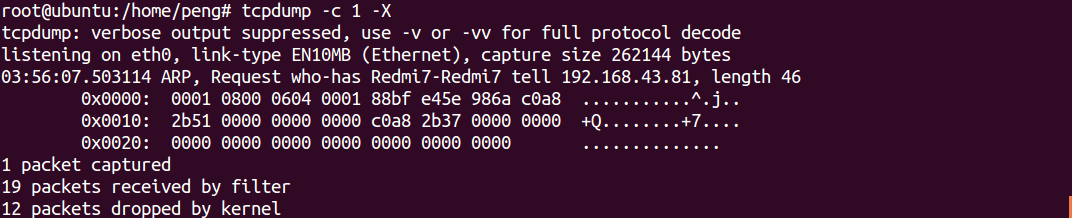
Wireshark(以前是ethereal)是Windows下非常简单易用的抓包工具,现在也有Linux版本。
通过Tcpdump抓取的数据包分析比较麻烦,要想很方便的分析数据包, 我们可以用Tcpdump + Wireshark 的完美组合实现:在 Linux 里抓包,然后在Windows 里分析包。
保存数据包为wireshark能识别的文件:
tcpdump tcp -i eth1 -t -s 0 -c 100 and dst port ! 22 and src net 192.168.1.0/24 -w ./target.cap
| 参数 | 含义 |
|---|---|
| tcp | ip icmp arp rarp 和 tcp、udp、icmp这些选项等都要放到第一个参数的位置,用来过滤数据报的类型 |
| -i eth1 | 只抓经过接口eth1的包 |
| -t | 不显示时间戳 |
| -s 0 | 抓取数据包时默认抓取长度为68字节。加上-S 0 后可以抓到完整的数据包 |
| -c 100 | 只抓取100个数据包 |
| dst port ! 22 | 不抓取目标端口是22的数据包 |
| src net 192.168.1.0/24 | 数据包的源网络地址为192.168.1.0/24 |
| -w ./target.cap | 保存成cap文件,方便用ethereal(即wireshark)分析 |
推荐阅读

进群,请加一口君个人微信,带你嵌入式入门进阶。